可以使用 BLOCK 命令,或先使用“复制”然后使用“粘贴为块”,将图例转换为图块。作为图块选定时,它们在插入点处有一个显示为空蓝色框的夹点。若要缩放该符号,请将插入点处的蓝色框选择为基本夹点(基点),选择“缩放夹点”模式,然后移动光标来调整该符号的尺寸。
例如,在下面的步骤中,可以使用“缩放夹点”模式,通过拖动图例来指定一个新的尺寸,从而减小该图例的尺寸。括号中的数字是指执行该过程之后的插图。
使用夹点调整图例的尺寸
- 选择图例 (1)。
软件在图例的插入点处以蓝色空框的形式显示一个夹点。
- 选择位于该符号插入点处的蓝色空框,以将它修改为红色实心框。 注: 选定夹点将用作缩放的基点。
- 通过执行下列操作之一选择“缩放夹点”模式:
- 输入 sc(比例)。
- 通过按空格键或 Enter 键在夹点模式中循环,然后选择“缩放”。
- 移动光标以减小对象的尺寸,然后单击以指定新的尺寸 (3)。
将适当地缩放该对象 (4)。
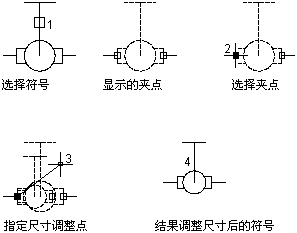
使用夹点调整图例的尺寸